7.3 Création et mise à jour de pages partagées
La création et la mise à jour de pages partagées implique les étapes suivantes :
-
Créez une nouvelle page partagée ou sélectionnez une page partagée existante, comme décrit à la Section 7.3.1, Création de pages partagées.
-
Ajoutez un contenu (sous la forme de portlets) à la page, comme décrit à la Section 7.3.2, Ajout de contenu à une page partagée.
Vous aurez peut-être besoin de supprimer le contenu de la page, comme décrit à la Section 7.3.3, Suppression du contenu d'une page partagée.
-
Choisissez une mise en page pour le portail, comme décrit à la Section 7.3.4, Modification de la présentation d'une page partagée.
-
Choisissez l'ordre et la position du contenu dans la mise en page sélectionnée, comme décrit à la Section 7.3.5, Modification de la disposition du contenu sur la page partagée.
-
Affichez la nouvelle page en saisissant l'URL de la page partagée dans votre navigateur, comme décrit à la Section 7.3.6, Affichage d'une page partagée.
Pages partagées et mises en pageLes pages partagées ne sont pas étroitement liées aux mises en page du portail. Vous pouvez donc basculer entre les mises en page pour les pages partagées sans perdre aucun contenu. Lorsque vous appliquez une nouvelle mise en page, tous les portlets ajoutés à la page s'affichent automatiquement à l'aide de la nouvelle mise en page. Vous aurez peut-être besoin d'affiner la position du contenu dans la nouvelle mise en page.
7.3.1 Création de pages partagées
Vous pouvez créer des pages partagées à partir de zéro ou en copiant des pages existantes. Cette section décrit les deux procédures :
Pour créer une page partagée à partir de zéro :
-
Dans la page Admin de la page, sélectionnez Mettre à jour les pages partagées.
Le panneau Mettre à jour les pages partagées s'affiche :
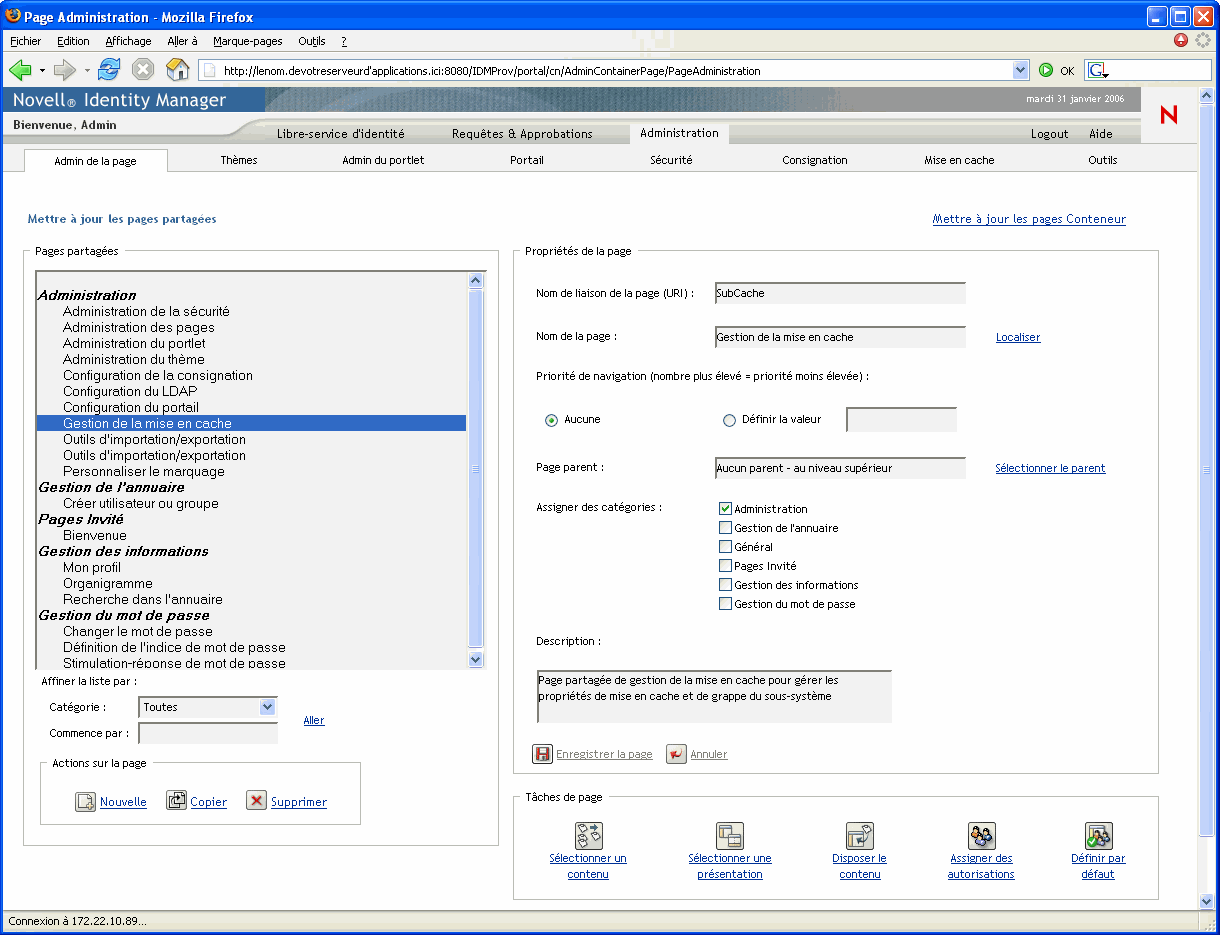
-
Sélectionnez l'action de page Nouveau (en bas à gauche du panneau).
Une page partagée sans titre et sans catégorie est créée.
-
Spécifiez les propriétés de la page partagée :
Propriété
Que faut-il faire ?
Nom du lien de la page (URI)
Indiquez le nom URI de la page (tel qu'il doit apparaître dans l'URL de l'interface utilisateur). Par exemple, si vous indiquez l'URI :
MySharedPage
Il s'affiche dans l'URL de la façon suivante :
http://myappserver:8080/IDM/portal/cn/MyContainerPage/MySharedPageNom de la page
Définissez le nom d'affichage de la page. Par exemple :
MySharedPage
Vous pouvez cliquer sur Localiser pour indiquer les versions localisées de ce nom pour d'autres langues.
Priorité de navigation
Spécifiez l'un des éléments suivants :
- Aucun : si vous n'avez pas besoin d'assigner de priorité à cette page partagée.
- Définir la valeur : si vous souhaitez assigner une priorité à cette page partagée par rapport à d'autres pages partagées. La priorité doit être une valeur entière comprise entre -1 et 9999, où -1 est la priorité la plus élevée et 9999 la priorité la plus basse.
La définition des valeurs de priorité est utile si vous souhaitez obtenir un ordre spécifique lorsque les pages sont répertoriées par priorité ou si vous souhaitez obtenir une sélection spécifique lorsque plusieurs pages par défaut existent (dans le cas d'un utilisateur qui appartient à plusieurs groupes).
Page parent
Si vous souhaitez que cette page partagée soit l'enfant d'une autre page partagée, cliquez sur Sélectionner le parent. Assurez-vous que les pages parent et enfant appartiennent aux mêmes catégories (pour éviter les problèmes d'affichage).
Au moment de l'exécution, l'utilisateur final voit cette relation lorsqu'il utilise le portlet Navigation dans la page partagée. Lors de l'affichage de la liste des pages partagées, la page enfant apparaît en retrait en dessous de sa page parent.
Notez que les pages enfant n'héritent pas du contenu, des préférences, ni des réglages de leurs pages parent. Inversement, les pages parent n'affichent pas automatiquement le contenu des pages enfant avec leur propre contenu.
Assigner des catégories
Sélectionnez aucune ou plusieurs des catégories suivantes auxquelles vous souhaitez que la page appartienne :
- Administration
- Gestion des répertoires
- Général
- Pages Invité
- Gestion des informations
- Gestion des mots de passe
Choisissez d'assigner des catégories si vous souhaitez obtenir une organisation correcte lorsque les pages sont répertoriées par catégorie ou si vous souhaitez obtenir un sous-ensemble approprié lorsque les pages sont filtrées par catégorie.
REMARQUE:Pages Invité est une catégorie spécifique qui permet d'identifier les pages partagées qui peuvent s'afficher avant le login de l'utilisateur (et non après). Pour plus d'informations, reportez-vous à la section sur le portlet Navigation dans la page partagée au Section 15.0, À propos des portlets.
Description
Saisissez du texte pour décrire la page.
-
Cliquez sur Enregistrer la page (au bas de la section des propriétés de la page).
Pour créer une page partagée en copiant une page existante :
-
Dans la page Admin de la page, sélectionnez Mettre à jour les pages partagées.
Le panneau Mettre à jour les pages partagées s'affiche (comme décrit à la procédure précédente).
-
Dans la liste des pages partagées, sélectionnez la page à copier.
SUGGESTION:Si la liste est longue, vous pouvez affiner la recherche (par catégorie ou texte de début) pour rechercher plus facilement la page souhaitée.
-
Sélectionnez l'action de page Copier (en bas à gauche du panneau).
Une nouvelle page partagée est créée et porte le nom Copy of OriginalPageName.
-
Indiquez les propriétés de la page partagée (comme décrit à la procédure précédente).
-
Cliquez sur Enregistrer la page (au bas de la section des propriétés de la page).
7.3.2 Ajout de contenu à une page partagée
Après avoir créé une page partagée, vous devez ajouter du contenu en sélectionnant les portlets à positionner sur la page. Vous pouvez utiliser les portlets prédéfinis fournis avec l'application utilisateur Identity Manager ou d'autres portlets que vous avez enregistrés.
Pour ajouter un contenu à une page partagée :
-
Ouvrez une nouvelle page ou une page existante dans le panneau Mettre à jour les pages partagées, puis cliquez sur la tâche de page Sélecteur de contenu (au bas du panneau).
Le Sélecteur de contenu s'ouvre dans une nouvelle fenêtre de navigateur :
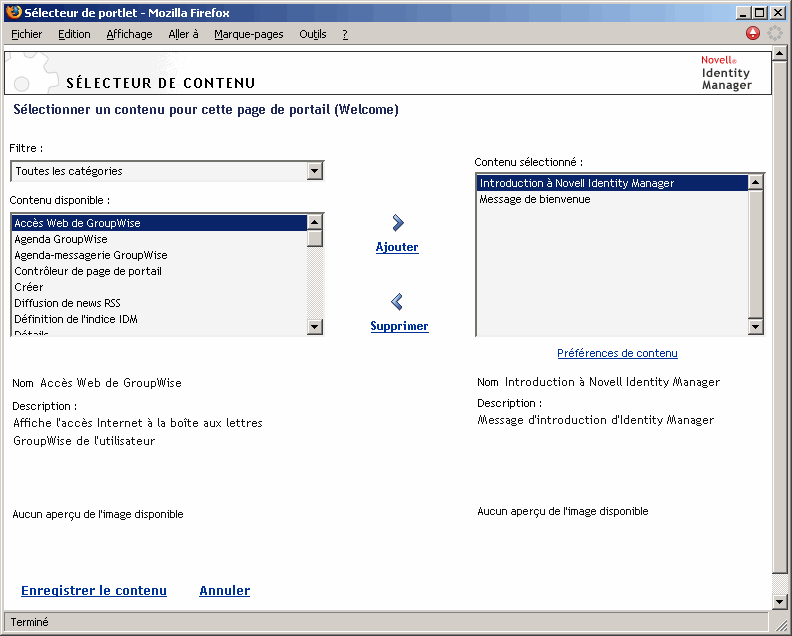
-
Si vous souhaitez afficher une catégorie de contenu disponible spécifique, sélectionnez une catégorie dans le menu déroulant Filtre.
-
Sélectionnez un ou plusieurs portlets dans la liste Contenu disponible.
SUGGESTION:Maintenez la touche Ctrl enfoncée pour sélectionner plusieurs portlets non-contigus dans la liste. Utilisez la touche Majuscule pour faire des sélections multiples contiguës.
-
Cliquez sur Ajouter pour ajouter vos sélections à la liste Contenu sélectionné.
-
Vous pouvez cliquer sur Préférences de contenu pour modifier les préférences d'un portlet que vous sélectionné pour votre page partagée. Les valeurs de préférence que vous spécifiez s'appliquent à l'instance du portlet qui s'affiche sur votre page.
-
Cliquez sur Enregistrer le contenu.
Maintenant que vous avez choisi le contenu de votre page partagée, vous pouvez sélectionner une nouvelle mise en page, comme décrit à la Section 7.3.4, Modification de la présentation d'une page partagée ou disposer le contenu dans la mise en page actuelle, comme décrit à la Section 7.3.5, Modification de la disposition du contenu sur la page partagée.
7.3.3 Suppression du contenu d'une page partagée
Lors de la création de pages partagées, vous pouvez souhaiter supprimer le contenu en supprimant les portlets d'une page. Vous pouvez utiliser le sélecteur de contenu ou le sélecteur de présentation, comme décrit aux procédures suivantes.
Pour supprimer le contenu d'une page partagée à l'aide du sélecteur de contenu :
-
Ouvrez une page dans le panneau Mettre à jour les pages partagées, puis cliquez sur la tâche de page Sélecteur de contenu (au bas du panneau).
Le Sélecteur de contenu s'ouvre dans une nouvelle fenêtre de navigateur (comme décrit à la procédure précédente).
-
Sélectionnez un portlet à supprimer dans la liste Contenu sélectionné, puis cliquez sur Supprimer.
Le portlet est retiré de la page.
-
Cliquez sur Enregistrer le contenu.
Pour supprimer le contenu d'une page partagée à l'aide du sélecteur de présentation :
-
Ouvrez une page dans le panneau Mettre à jour les pages partagées, puis cliquez sur la tâche de page Disposer le contenu (au bas du panneau).
Le Sélecteur de présentation s'ouvre dans une nouvelle fenêtre de navigateur, affichant les portlets sur cette page :
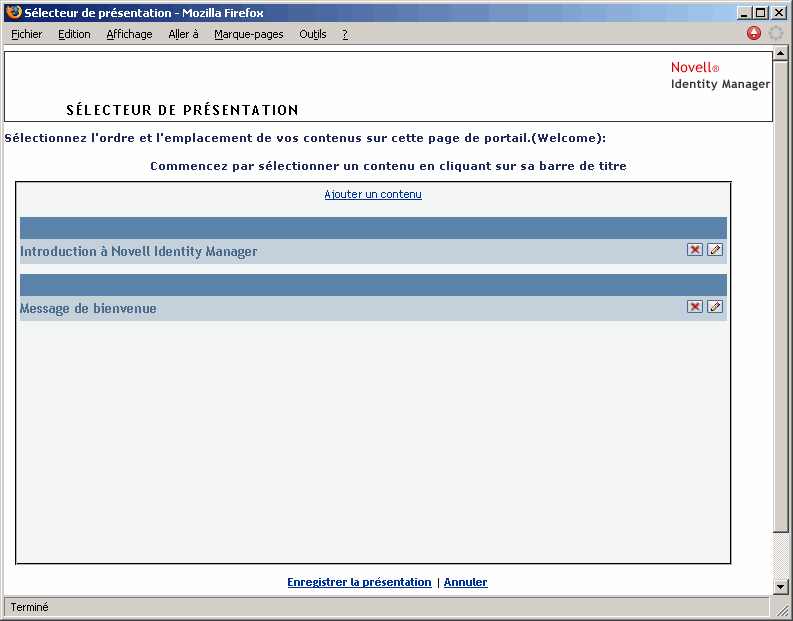
-
Cliquez sur le bouton X du portlet que vous voulez supprimer.
-
Lorsque vous êtes invité à confirmer, cliquez sur OK.
Le portlet est retiré de la page.
-
Cliquez sur Enregistrer la présentation.
7.3.4 Modification de la présentation d'une page partagée
Lorsque vous modifiez la présentation d'une page partagée, le contenu existant est décalé pour recevoir la nouvelle présentation. Dans certains cas, il se peut que vous deviez affiner le résultat final.
Pour modifier la présentation d'une page partagée :
-
Ouvrez une page dans le panneau Mettre à jour les pages partagées, puis cliquez sur la tâche de page Sélecteur de présentation (au bas du panneau).
La liste Présentations de portails s'ouvre dans une nouvelle fenêtre de navigateur :
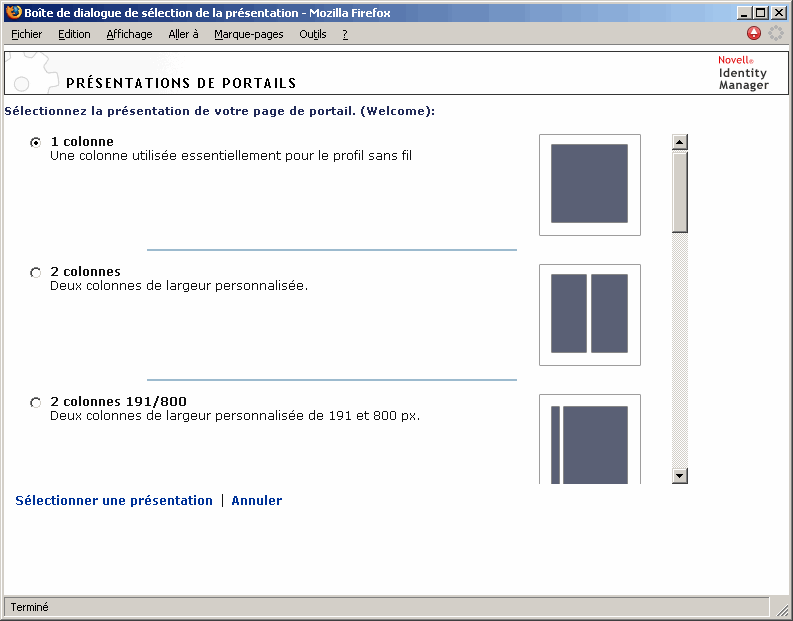
-
Faites défiler les choix et sélectionnez la disposition souhaitée.
-
Cliquez sur Sélectionner une présentation.
7.3.5 Modification de la disposition du contenu sur la page partagée
Après avoir indiqué le contenu et la présentation de votre page partagée, vous pouvez positionner le contenu dans la présentation sélectionnée, ajouter d'autres portlets dans des emplacements spécifiques ou supprimer des portlets.
Pour modifier la disposition du contenu sur une page partagée :
-
Ouvrez une page dans le panneau Mettre à jour les pages partagées, puis cliquez sur la tâche de page Disposer le contenu (au bas du panneau).
Le Sélecteur de présentation s'ouvre dans une nouvelle fenêtre de navigateur, affichant les portlets sur cette page :
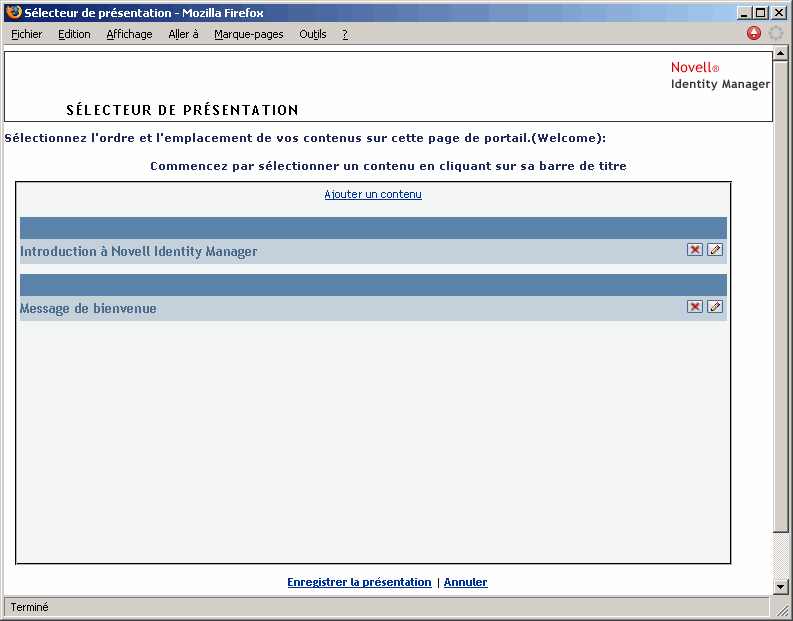
-
Si vous souhaitez ajouter un portlet à la page, procédez comme suit :
-
Cliquez sur Ajouter un contenu dans le cadre de présentation souhaité.
Le Sélecteur de portlet s'ouvre dans une nouvelle fenêtre de navigateur :
-
Si vous souhaitez afficher une catégorie de contenu disponible spécifique, sélectionnez une catégorie dans le menu déroulant Filtre.
-
Sélectionnez un portlet dans la liste Contenu disponible.
-
Cliquez sur Sélectionner le contenu.
Le sélecteur de portlet se ferme et le portlet que vous avez sélectionné s'affiche dans le cadre de présentation cible du sélecteur de présentation.
-
-
Si vous souhaitez déplacer un portlet vers un autre endroit de la présentation, exécutez ces étapes propres au navigateur :
-
Si vous souhaitez supprimer un portlet de la présentation, procédez comme suit :
-
Cliquez sur le bouton X du portlet que vous voulez supprimer.
-
Lorsque vous êtes invité à confirmer, cliquez sur OK.
Le portlet est retiré de la présentation.
-
-
Si vous souhaitez modifier les préférences d'un portlet, procédez comme suit :
-
Cliquez sur le bouton représentant un crayon du portlet que vous voulez modifier.
Les Préférences de contenu du portlet s'affichent dans votre navigateur.
-
Modifiez les valeurs de préférence, si nécessaire.
Les valeurs de préférence que vous spécifiez s'appliquent à l'instance du portlet qui s'affiche sur votre page.
-
Cliquez sur Enregistrer les préférences.
-
-
Cliquez sur Enregistrer la présentation pour enregistrer vos modifications et fermer le sélecteur de présentation.
7.3.6 Affichage d'une page partagée
Vous pouvez afficher votre page en accédant à l'URL de la page partagée de votre navigateur.
Pour afficher une page partagée :
- Dans votre navigateur Web, affichez l'URL suivante :
http://server:port/IDM-war-context/portal/pg/shared-page-name
Par exemple, pour afficher la page partagée appelée MySharedPage :
http://myappserver:8080/IDM/portal/pg/MySharedPage